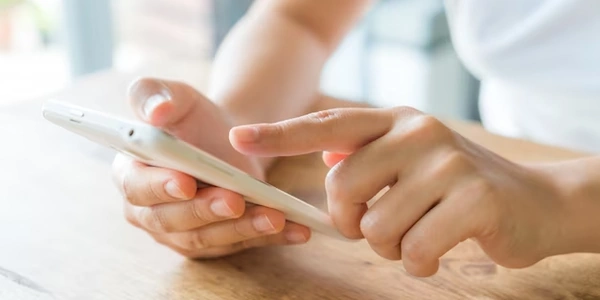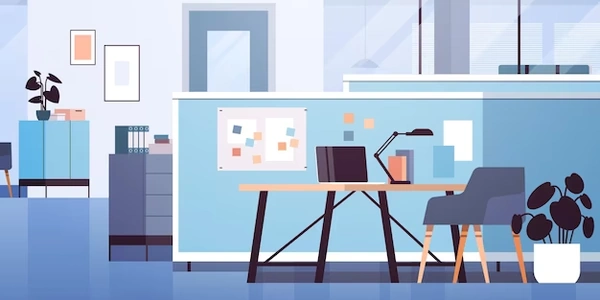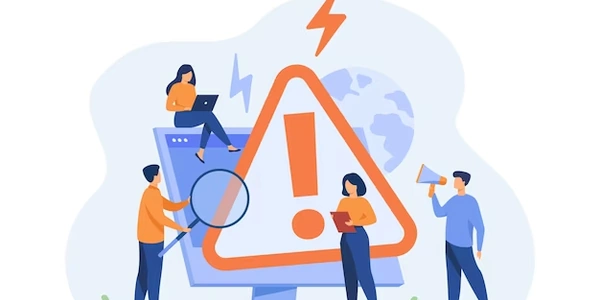「Windows コマンドラインにおける「which」に相当する機能」の例題コードの日本語解説
「Windows コマンドラインにおける「which」に相当する機能」の日本語解説
LinuxやmacOSでは、コマンド「which」を使って、指定したコマンドの実行ファイルのパスを調べることができます。Windowsでは、直接的な「which」コマンドはありませんが、いくつかの方法で同様の機能を実現できます。
whereコマンドの使用
- 基本的な使い方:
例えば、where <command_name>notepadコマンドのパスを調べるには、次のようにします。where notepad - 環境変数PATHの検索:
whereコマンドは、環境変数PATHに設定されたディレクトリを検索し、指定されたコマンドの実行ファイルを検出します。
PATH環境変数の確認
- 直接確認: コントロールパネルやシステム設定から、環境変数PATHの値を確認できます。
- コマンドラインから確認:
echo %PATH%で、PATHの値を出力できます。
findstrコマンドの使用
- 特定の文字列の検索:
例えば、findstr /i /c:"<command_name>" %PATH%notepadを含むパスを検索するには、次のようにします。findstr /i /c:"notepad" %PATH%
dirコマンドとパイプの使用
- ファイルの検索:
例えば、サブディレクトリも含めてdir /s /b /a-d "<command_name>"notepad.exeファイルを検索するには、次のようにします。dir /s /b /a-d "notepad.exe"
これらの方法を組み合わせることで、Windows コマンドラインで「which」に似た機能を実現することができます。
注意:
- 環境変数PATHの順序によって、検索されるパスが異なる場合があります。
- コマンドの実行ファイルが特定のディレクトリにのみ存在する場合、
dirコマンドやfindstrコマンドを使用する方が効率的です。
@echo off
set command_name=notepad
where %command_name%
@echo off: エコーをオフにして、コマンドの出力のみを表示します。set command_name=notepad:command_nameという変数に「notepad」を代入します。where %command_name%:command_name変数に格納されたコマンドのパスを検索し、結果を出力します。
例題コード 2: PATH環境変数の確認
@echo off
echo %PATH%
echo %PATH%: 環境変数PATHの値を出力します。
例題コード 3: findstrコマンドの使用
@echo off
set command_name=notepad
findstr /i /c:"%command_name%" %PATH%
findstr /i /c:"%command_name%" %PATH%: 環境変数PATHに設定されたディレクトリを検索し、command_nameを含むパスを出力します。
例題コード 4: dirコマンドとパイプの使用
@echo off
set command_name=notepad.exe
dir /s /b /a-d "%command_name%"
dir /s /b /a-d "%command_name%": サブディレクトリも含めてcommand_nameファイルを検索し、フルパスを出力します。
PowerShellは、Windowsのスクリプト言語であり、さまざまなコマンドラインタスクを実行できます。
$command_name = "notepad"
Get-Command $command_name | Select-Object -ExpandProperty Definition
Get-Command $command_name: 指定されたコマンドの情報を取得します。Select-Object -ExpandProperty Definition: コマンドの定義を取得します。
代替方法 2: .NET Frameworkの使用
C#やVB.NETなどの.NET Framework言語を使用して、プログラムを作成することもできます。
using System;
using System.IO;
class Program
{
static void Main(string[] args)
{
string commandName = "notepad";
string path = Environment.GetEnvironmentVariable("PATH");
string[] directories = path.Split(';');
foreach (string directory in directories)
{
string filePath = Path.Combine(directory, commandName + ".exe");
if (File.Exists(filePath))
{
Console.WriteLine(filePath);
break;
}
}
}
}
Environment.GetEnvironmentVariable("PATH"): 環境変数PATHの値を取得します。path.Split(';'): PATHの値をセミコロンで分割して、ディレクトリごとの配列を作成します。Path.Combine(directory, commandName + ".exe"): 指定されたディレクトリとコマンド名から、ファイルパスを作成します。File.Exists(filePath): 指定されたファイルが存在するかを確認します。
- PowerShellや.NET Frameworkを使用する場合は、スクリプトやプログラムを作成する必要があります。
windows command-line path-variables